Tipp: Bild und Ton am Mac synchronisieren
Programme wie der VLC Media Player bieten die Möglichkeit, den Bild- und Ton-Versatz gezielt zu steuern.
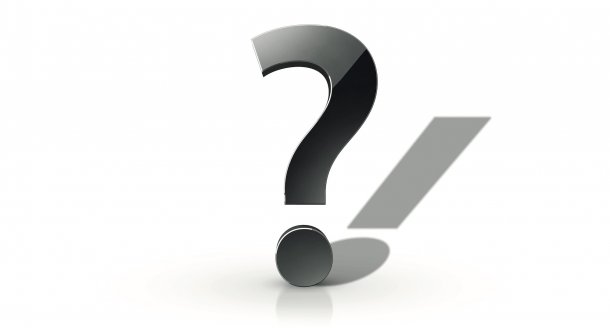
Frage: Ich verwende zum Filmegucken ein MacBook Pro mit Thunderbolt-Bildschirm, ein Apple TV 3, dort angeschlossen eine Sonos Playbar mit Subwoofer und Rear-Lautsprechern. Ferner nutze ich Eye TV, Quicktime, Apples DVD-Player und VLC. Seit meinem Umstieg auf Catalina spielt nur noch Quicktime Bild und Ton synchron, bei den anderen Apps gibt es mehrere Sekunden Versatz. Haben Sie eine Idee, woran das liegt und wie ich eventuell nachsteuern könnte?
Mac & i antwortet: Die Beantwortung solcher Fragen, bei denen Hard- und Software gleichermaßen beteiligt sind, gestaltet sich aus der Ferne naturgemäß knifflig. Unseres Wissens bietet nur VLC die Möglichkeit, den Bild- / Ton-Versatz zu steuern. Dazu nutzen Sie entweder die Tasten F (Audio vorziehen) oder G (Audio verzögern).
Videos by heise
Alternativ gleichen Sie den Audioversatz in den Einstellungen unter "Audio" aus. Klappen Sie dazu unten links auf "Alle einblenden" und tragen Sie dann bei "Audio-Desynchronisationsausgleich" einen naheliegenden Wert in Millisekunden ein, zum Beispiel 100 für eine Zehntelsekunde (bei Verzögerung negative Werte).
(lbe)